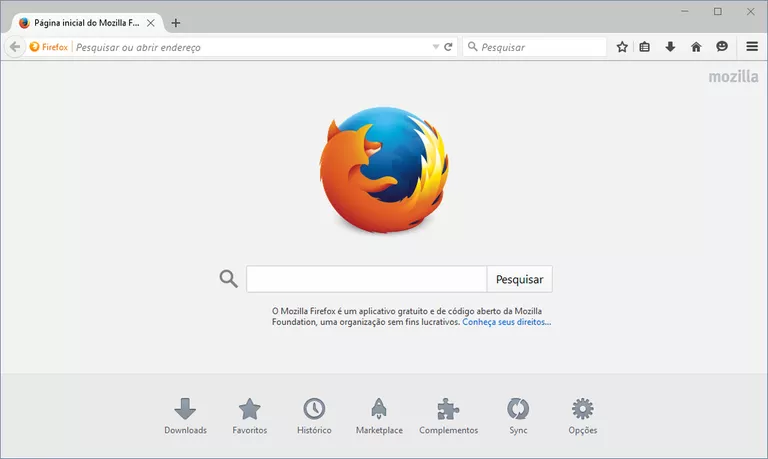
Este tutorial sólo está destinado a usuarios que ejecutan el navegador Mozilla Firefox en Windows, Mac OS X, Linux.
A medida que el progreso evolutivo del navegador web moderno continúa avanzando, también lo hace la cantidad de información que queda en su dispositivo después de una sesión de navegación. Ya sea un registro de los sitios web que ha visitado o detalles sobre las descargas de archivos, una cantidad significativa de datos personales permanece en su disco duro una vez que cierra el navegador.
Aunque el almacenamiento local de cada uno de estos componentes de datos tiene un propósito legítimo, es posible que no le resulte cómodo dejar pistas virtuales en el dispositivo, especialmente si lo comparten varias personas. Para estas situaciones, Firefox ofrece la posibilidad de ver y eliminar parte o la totalidad de esta información potencialmente sensible.
Este tutorial le muestra cómo administrar y/o eliminar su historial, caché, cookies, contraseñas guardadas y otros datos en el navegador Firefox.
Primero, abra su navegador. Haz clic en el menú Firefox, representado por tres líneas horizontales y situado en la esquina superior derecha de la ventana del navegador. Cuando aparezca el menú emergente, seleccione Opciones.
Índice de contenidos
Opciones de privacidad
El diálogo de Firefox Opciones debería aparecer ahora. Primero, haga clic en el icono Privacidad . A continuación, localice la sección Historial .
La primera opción que se encuentra en la sección Historial está etiquetada Firefox y va acompañada de un menú desplegable con las siguientes tres opciones.
- Recordar la historia: Cuando se selecciona, Firefox registra un registro de todo tu historial de navegación.
- Nunca recordar la historia: Cuando se selecciona, Firefox no registra ningún historial de navegación.
- Utilice la configuración personalizada para el historial: Permite personalizar una serie de configuraciones relacionadas con el historial de Firefox, que se detallan a continuación.
La siguiente opción, un enlace incrustado, se etiqueta para borrar su historial reciente . Haga clic en este enlace.
Borrar todo el historial
Aparecerá la ventana de diálogo Borrar todo el historial . La primera sección de esta ventana, denominada Time range to clear , va acompañada de un menú desplegable y le permite borrar datos privados de los siguientes intervalos de tiempo predefinidos:
- Todo (opción predeterminada)
- Última hora
- Últimas dos horas
- Las últimas cuatro horas
- Hoy
La segunda sección le permite especificar qué componentes de datos se borrarán. Antes de seguir adelante, es imperativo que usted entienda completamente lo que es cada uno de estos elementos antes de borrar cualquier cosa. Son los siguientes.
- Historial de navegación y descargas: Firefox mantiene un registro de los nombres y URL de todas las páginas web que visita, así como un registro de todos los archivos que descarga a través del navegador.
- Form & Search History: Al introducir información como su nombre y dirección en un formulario web, Firefox la guardará localmente, utilizándola para rellenar automáticamente estos campos en sesiones posteriores. Mientras tanto, cuando introduce palabras clave en la barra de búsqueda del navegador, esos datos también se almacenan en el disco duro para su uso futuro. Mozilla ha decidido agrupar estos dos componentes a la hora de eliminarlos.
- Cookies: Los sitios web utilizan cookies para almacenar preferencias específicas del usuario, credenciales de inicio de sesión y más en forma de pequeños archivos de texto.
- Caché: La caché consiste en archivos temporales que se utilizan para acelerar los tiempos de carga de la página en las visitas siguientes. Estos pueden variar desde archivos de imagen hasta páginas Web completas.
- Inicio de sesión activo: Cuando se selecciona esta opción, se cerrará automáticamente la sesión de todos los sitios en los que esté conectado en ese momento (mediante autenticación HTTP).
- Datos del sitio web fuera de línea: Algunos sitios web pueden optar por mantener archivos en su disco duro que pueden facilitar el uso del sitio incluso cuando no hay una conexión a Internet disponible. Estos archivos se clasifican como datos de sitios web fuera de línea.
- Preferencias del sitio: Firefox también almacena ciertas configuraciones, como la tolerancia de ventanas emergentes, específicas para sitios web individuales. Estas preferencias también se pueden eliminar si así lo desea.
Cada elemento que va acompañado de una marca de verificación está programado para ser eliminado. Asegúrese de que tiene las opciones deseadas marcadas (y no marcadas). Para completar el proceso de eliminación, haga clic en el botón Clear Now.
Eliminar cookies individuales
Como ya hemos comentado anteriormente, las cookies son archivos de texto utilizados por la mayoría de los sitios web y pueden eliminarse de una sola vez a través de la función Borrar todo el historial . Sin embargo, puede haber ocasiones en las que desee conservar algunas cookies y eliminar las demás. Si se encuentra en esta situación, primero regrese a la ventana de opciones Privacidad . A continuación, haga clic en el enlace eliminar cookies individuales , ubicado en la sección Historial .
Ahora debería mostrarse el diálogo Cookies . Ahora puede ver todas las cookies que Firefox ha almacenado en su disco duro local, categorizadas por el sitio web que las creó. Para eliminar sólo una cookie en particular, selecciónela y haga clic en el botón Eliminar cookie . Para eliminar todas las cookies que Firefox haya guardado, haz clic en el botón Eliminar todas las cookies .
Usar Configuraciones personalizadas para el Historial
Como se mencionó anteriormente, Firefox te permite personalizar una serie de configuraciones relacionadas con el historial. Cuando Use custom settings for history está seleccionado en el menú desplegable, las siguientes opciones personalizables están disponibles.
- Utilice siempre el modo de navegación privada: Cuando está habilitado, Firefox se iniciará automáticamente en modo Navegación privada.
- Recordar mi historial de navegación y descargas: Cuando está habilitado, Firefox mantiene un registro de todos los sitios web que has visitado, así como de los archivos que has descargado.
- Recordar la búsqueda y el historial del formulario: Cuando está habilitado, Firefox almacena la mayoría de la información que se introduce en los formularios web, así como las palabras clave enviadas a un motor de búsqueda a través de la barra de búsqueda del navegador.
- Aceptar cookies de sitios: Cuando está habilitado, Firefox guardará todas las cookies introducidas por los sitios web en el disco duro local.
- Borrar el historial cuando se cierra Firefox: Cuando está habilitado, Firefox eliminará automáticamente todos los componentes de datos relacionados con el historial cada vez que se apague la aplicación del navegador.








